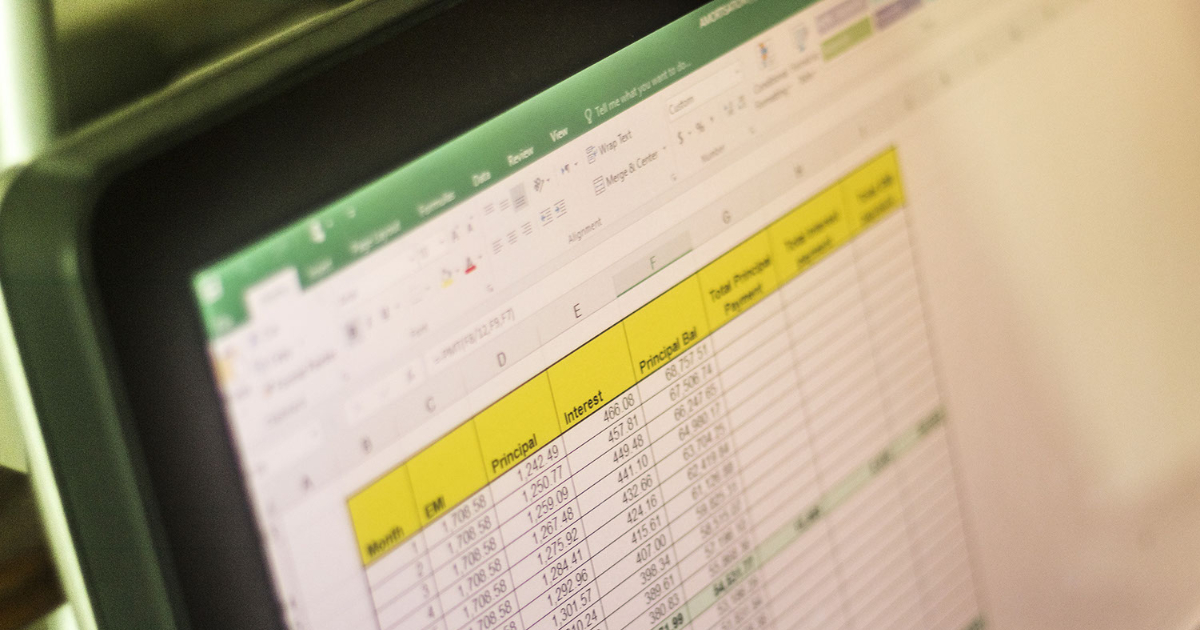エクセルは様々な場面で使用する機会が多いアプリですが、セルに入力した数値や日付が「####」のように表示されることがあります。今回はその対処方法を紹介します。
はじめに
エクセルのセルが「####」と表示されるのは、入力した数値や日付に対してセルの幅が小さいことが原因です。
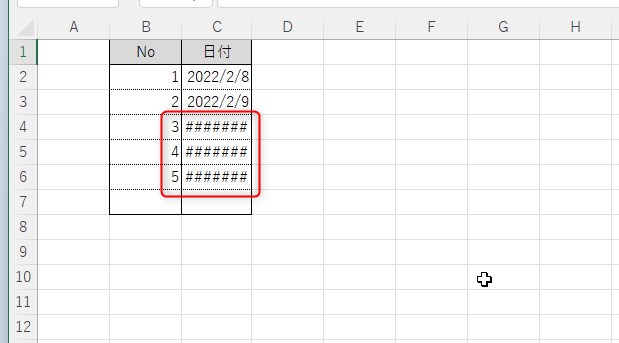
セル幅の調整方法
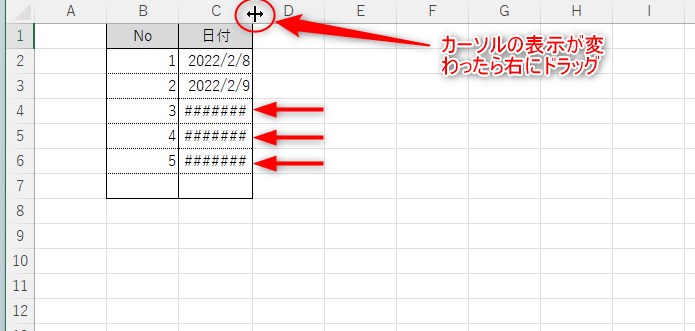
C列とD列の間にマウスカーソルを移動させると、カーソルの表示が変わります。カーソルの表示が変わっている間に、右へドラッグすることで列幅を広げることが出来ます。同様に左にドラッグすることで列幅を縮めることが出来ます。
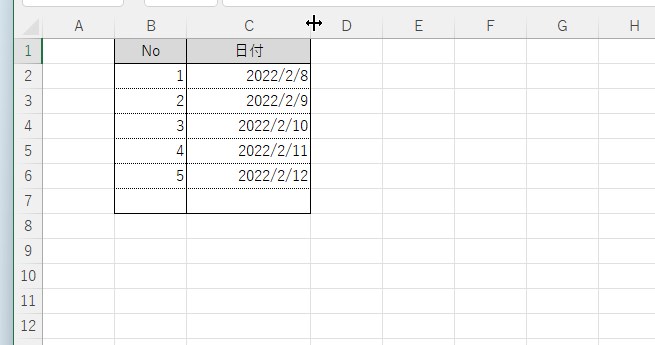
まとめ
列の幅は列番号のあいだ、行の幅は行番号のあいだをマウスカーソルでドラッグすることで幅を自由に変更することが出来ます。
また列番号、行番号のあいだにマウスカースルを移動し、カーソルの表示が変わったあとにダブルクリックすることで、自動的に最適な幅に変更することも出来ます。
そのほか文字サイズを変更することで、列や行の幅を変更することなく、「####」の表示を正しく見えるようにすることも出来ます。